萬盛學電腦網 >> 圖文處理 >> Photoshop教程 >> ps圖片處理 >> PhotoShop CS5利用自動對齊圖層拼接全景照片
PhotoShop CS5利用自動對齊圖層拼接全景照片
利用“自動對齊圖層”命令可根據不同圖層中的相似內容對圖層作自動對齊處理,通過一個指定的參考圖縣層將其它圖層與該圖層的內容進行自動匹配,
以達到自動疊加的自然效果。
缺點:兩張照片之間有不明顯接縫,需再處理。
本材料使用CS5版本
優先使用自動拼接全景照片功能
拍攝全景拼接照片時,為了使後期拼接的效果更好,需注意幾點:
1、使用三角架進行拍攝,從而拍出更為穩定清晰的照片內容。
2、一次性對焦,並圍繞該焦點旋轉相機進行拍攝。
3、做好拍攝的記號,以便在後期處理照片時對照片的查找和管理。
4、保證足夠多的重疊區域,使相鄰照片的相似度為20%,從而有利於照片的拼接。
最終效果!

3張需要拼接的原照



1、打開PS,單擊文件—腳本—將文件載入。
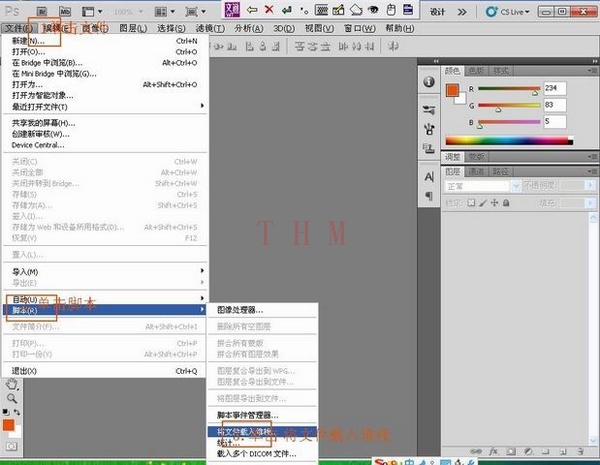
2、出現對話框,點擊浏覽。
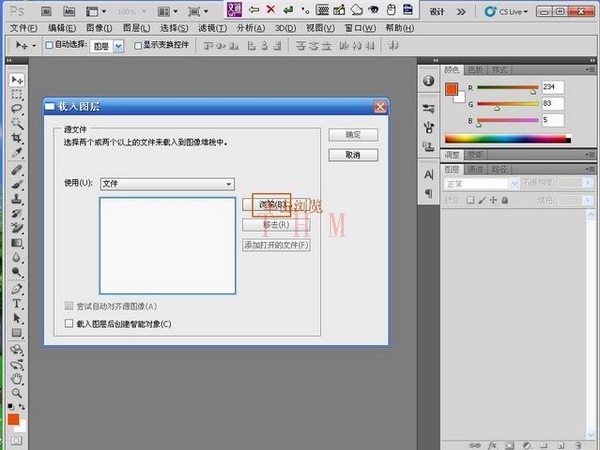
3、選定要拼接的照片。
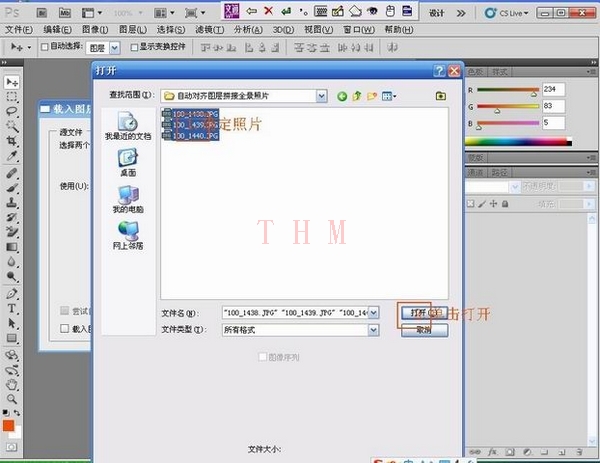
4、選定後確定。

5、將所有圖片的圖層選中,點擊編輯—自動對齊圖層。
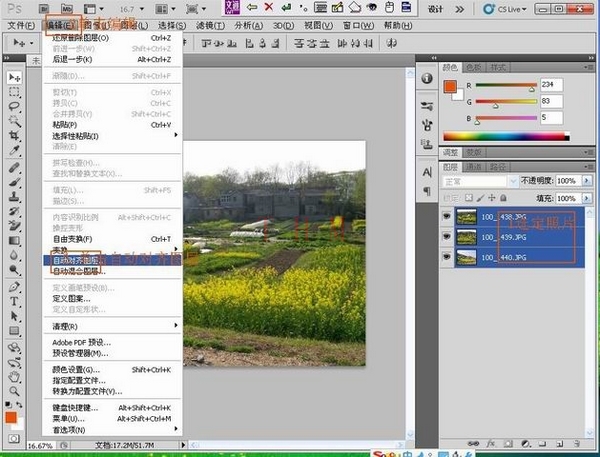
6、出現選項,點擊自動,確定。

7、完成圖像拼接。

最後用裁剪工具裁切圖片。
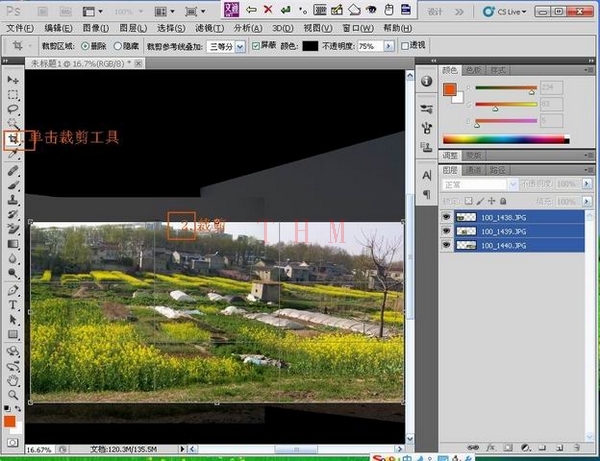
完成!
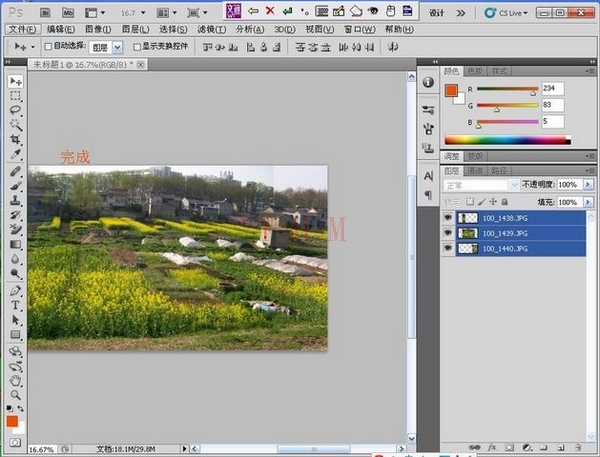

ps圖片處理排行
軟件知識推薦
相關文章
copyright © 萬盛學電腦網 all rights reserved



